Kaip saugiai pakeisti „Linkedin“ slaptažodį
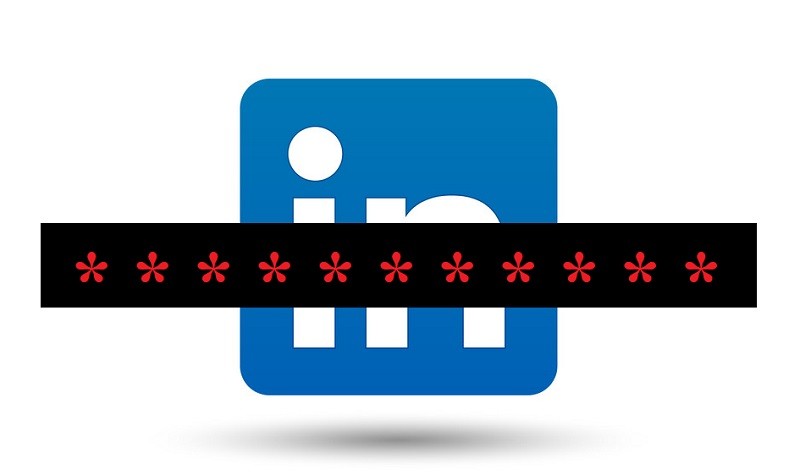
Yra priežastis, kad „LinkedIn“ yra tokia populiari tarp interneto vartotojų, turinčių daugiau nei 660 milijonų vartotojų - tai naudinga daugiafunkcinė platforma, kuri yra naudinga, intuityvi ir lengvai prieinama. Vis dėlto vartotojams, norintiems pasinaudoti šia paslauga, būtų gerai stebėti savo paskyras, nes praeityje „LinkedIn “ turėjo nemažą dalį saugumo problemų.
Pirma, kažkada, 2012 m., Kai Rusijos įsilaužėliai įsilaužė į savo duomenų bazes ir pavogė beveik 6,5 milijono vartotojų paskyras ir slaptažodžius. Tai jau senos naujienos, tačiau 2016 m. Įvyko incidentas, kurio metu paaiškėjo, kad kompromituotos sąskaitos yra ne tik 6,5 mln., Bet ir kažkas panašaus į 117 mln.
Be to, nuolat pasirodo nerimą keliančios pasakojimai apie nulaužtas „LinkedIn“ paskyras. Nepaisant pastangų šviesti visuomenę, kaip apsaugoti savo „LinkedIn“ paskyras, minėti atvejai neatrodo vis retesni.
Abiejų šių veiksnių derinys neišvengiamai rodo išvadą, kad vartotojai, naudodamiesi „LinkedIn“, neturi leisti sau augti perdėtai. Verta atkreipti dėmesį į tai, kas nutinka su jūsų „ LinkedIn“ paskyra, ir šiek tiek pasistengti, kad ji būtų kuo saugesnė.
Tai gali būti erzina ir jaudina, tai reiškia, kad greičiausiai turėsite stebėti savo sąskaitą ir atlikti kelis paprastus veiksmus, kad ji būtų saugesnė. Veiksmai, pavyzdžiui, reguliarus slaptažodžio keitimas, kad jis būtų kuo saugesnis. Nors procesas gali atrodyti tik kaip dar vienas vargas, jis iš tikrųjų nėra sunkus ar sudėtingas. Štai kaip jūs tai darote.
Kaip saugiai pakeisti „Linkedin“ slaptažodį
- Savo norimoje naršyklėje atidarykite oficialią „ LinkedIn“ svetainę, linkedin.com.
- Pasirinkite piktogramą „Aš“ , kuri turėtų būti „ LinkedIn“ pagrindinio puslapio viršuje.
- Išskleidžiamajame meniu pasirinkite „Nustatymai ir privatumas“.
- Eikite į skirtuką „Paskyros“.
- Įveskite skyrių „Prisijungimas ir sauga“.
- Pasirinkite „Keisti“ šalia „Keisti slaptažodį“.
- Čia įveskite savo „Dabartinį slaptažodį“.
- Įveskite savo „naują slaptažodį“, tada dar kartą įveskite, kad patvirtintumėte.
- Pažymėkite žymimąjį laukelį šalia „Reikalauti, kad visi įrenginiai prisijungtų naudodami naują slaptažodį“. Tai pašalina jus iš visų aktyvių seansų visuose jūsų įrenginiuose, kai pakeisite slaptažodį.
- Norėdami baigti darbą, spustelėkite „Išsaugoti“.





